🎯 为什么选择线框图?
AI生成高保真原型看似高效,实际面临三大痛点:
1️⃣ 风格割裂:多页面生成像"拼图",元素风格难统一
2️⃣ 交互丢失:动态效果常被降维成静态图稿
3️⃣ 修改困难:调整细节如同拆毛衣,有时想拆还拆不动,陷入死循环
不如回归线框图------设计界的「分镜脚本」:
✅ 开发能快速理解架构逻辑
✅ 产品可专注流程完整性
✅ 前端/UI接手后自由发挥
✅(真实想法:线框图丑点怎么了,我毕竟是线框图🐶)
🛠️ 工具定位
-
Trae MCP智能体:设计流程的「翻译官」,将自然语言转化为结构指令
Model Context Protocol (MCP) 是一种协议,它允许大型语言模型(LLMs)访问自定义的工具和服务。Trae 中的智能体作为 MCP 客户端可以选择向 MCP Server 发起请求,以使用它们提供的工具。你可以自行添加 MCP Server,并添加到自定义的智能体中来使用。更多信息参阅 MCP 官方文档。
在 Trae IDE 中,MCP Server 支持两种传输类型:stdio 传输、SSE 传输。
Trae也可以换成(Claude Desktop, Cursor, etc.)其他工具。
-
Frame0:可协作的轻量原型工具,像写文档一样画线框
Frame0 是一款手绘风格线框图软件,可轻松快速地创建低保真线框。提供丰富的 UI 组件、图标和模板;支持多种图表类型,如流程图、UML 图等。手绘风格独特、轻量易用,基础功能免费,高级功能需要订阅

二者配合:你说需求(中文Prompt),MCP翻译成机器指令,Frame0按规则组装组件。
🎬 接入指南
前置准备
6步完成配置
-
打开
trae编辑器对话界面,选择对话框右上角设置图标,选择MCP

-
点击
添加
-
选择
手动配置
-
在弹窗中填入 Frame0 官网提供的代码:
 json
json{ "mcpServers": { "frame0-mcp-server": { "command": "npx", "args": ["-y", "frame0-mcp-server"] } } }如果需要更改 API 服务器的端口号,可以使用如下格式:
json{ "mcpServers": { "frame0-mcp-server": { "command": "npx", "args": ["-y", "frame0-mcp-server", "--api-port=3000"] } } } -
添加完成之后,在对话框中选择
@智能体,点击创建智能体,取名,添加MCP

-
可以在智能体菜单中勾选上
自动运行命令和MCP工具,画图的时候更流畅。第一次使用在对话过程中也会有勾选提示,可以不用单独操作
-
在对话框中选中刚才自定义的智能体进行对话,会让你打开一个
文件夹。所以先打开frame0创建一个空页面,然后保存到本地文件夹中。然后打开文件夹时选择这个frame0文件夹即可,⚠️一定是文件夹:

🔨 使用
官网提供了一些简单的提示词,可以先试试效果
- 基本使用和常规对话相似,选择合适的模型,说出你的准确需求,等待模型反馈
- 可以较好的理解中文
Prompt,但是避免复杂修辞,可以让其他模型优化一下提示词再输出给模型 - 我使用的是海外版
trae,Claude、Gemini模型经常都要排队,是真难等....国内版的deepseek模型也是可用的。
🤭 效果展示
以下效果都有进行人工调整,比如容器边距、组件命名规范
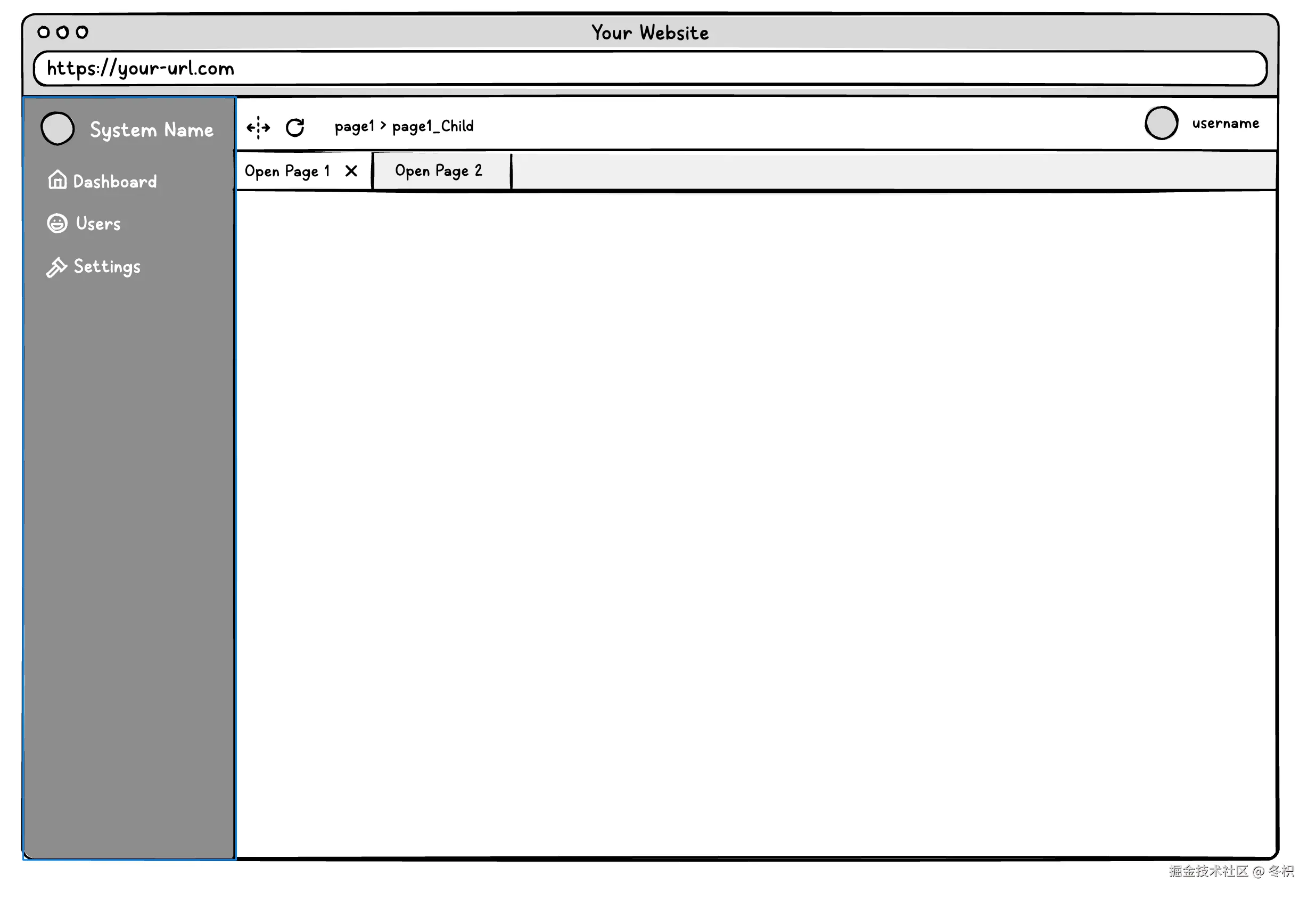
其他说明
-
这几个可以理解为容器。你可以指定使用的容器进行创造页面

比如:请使用 Browser 创建一个空白界面。同理,你也可以指定用其他组件生成图画
-
复用组件:区分组件 ID,以指定容器或者组件进行复制,并在指定的区域内进行绘制。比如,我先创建了一个组件,并让其在内容区域绘制表格
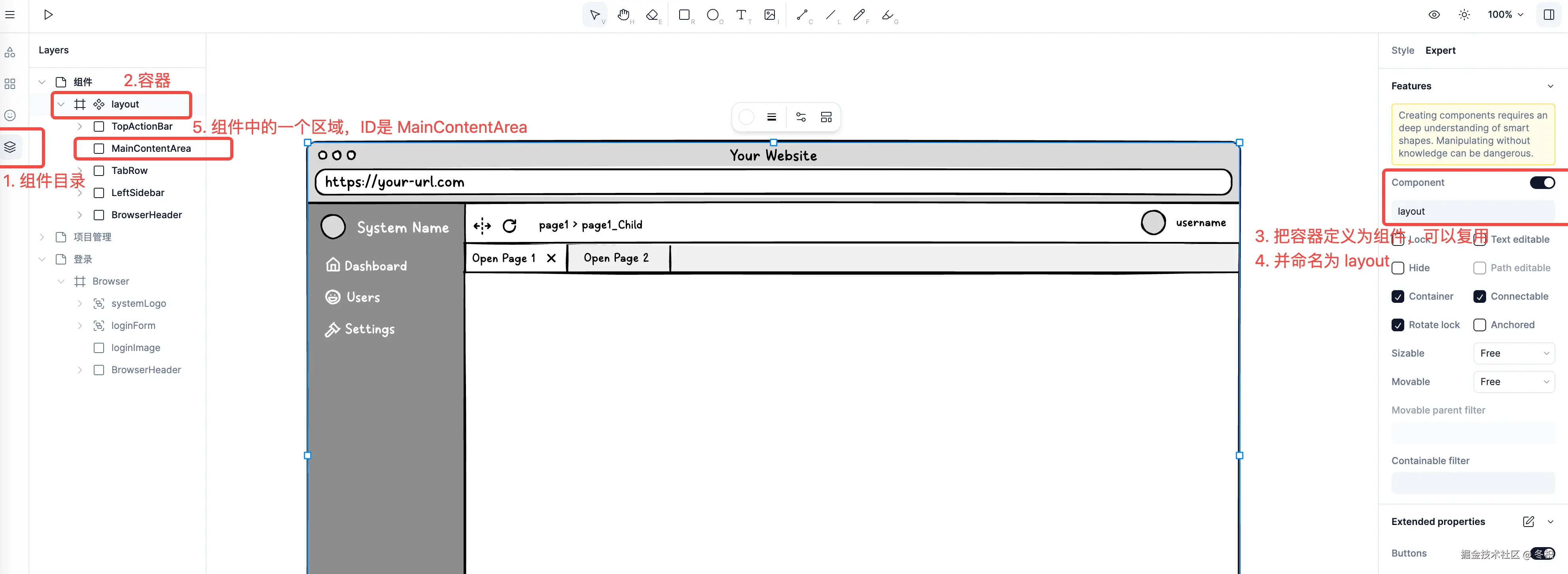
text
提示词:
帮我创建一个使用 layout components组件,在MainContentArea添加内容的新页面,页面内容是:项目管理,可以增删改查中心,中心可以理解为一个组织,可以为个中心添加各自的项目,账号。并且有相应的筛选项。
效果如下图(一次性输出,未调整):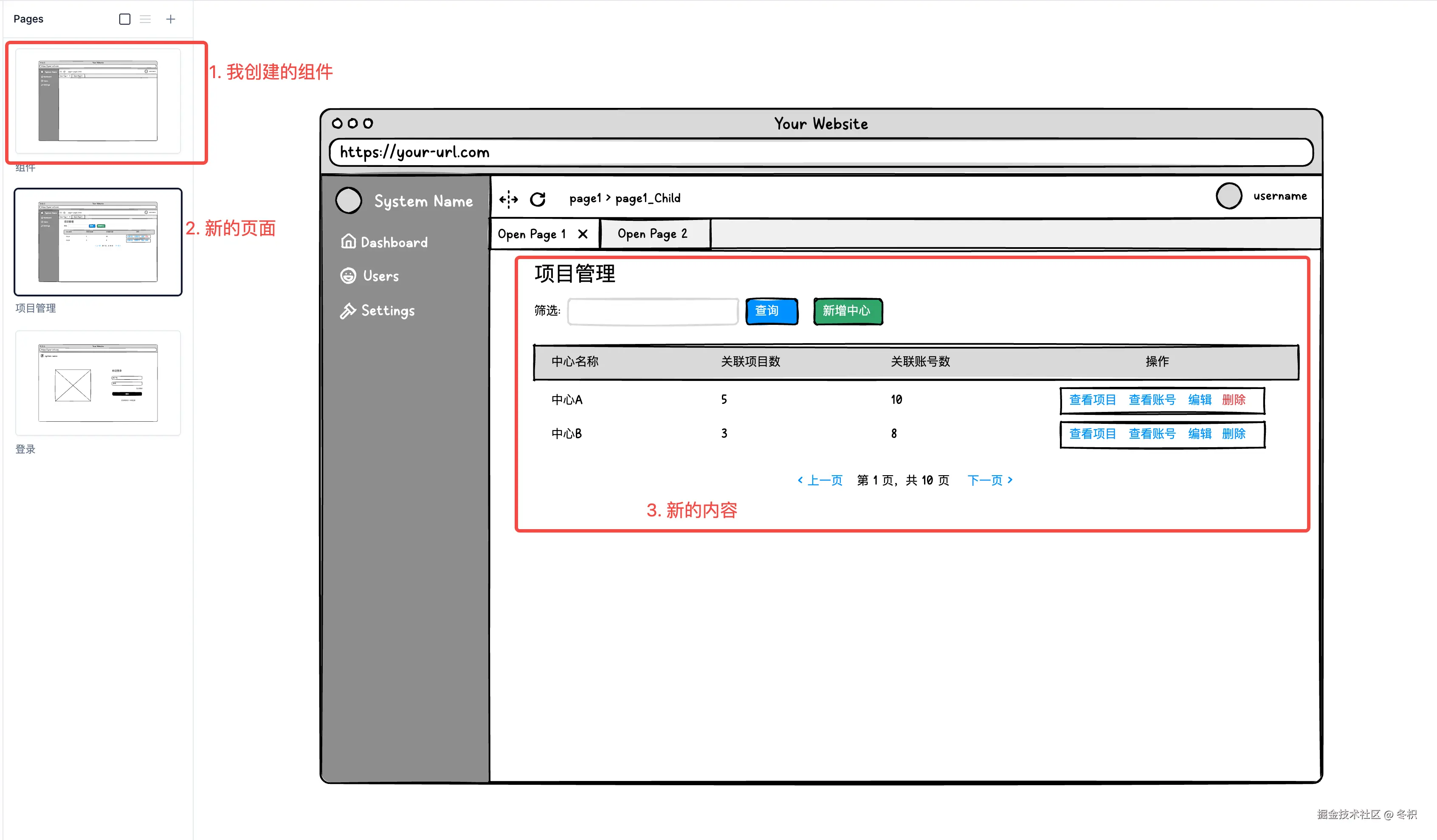
-
更多操作说明请移步至官方文档查看
-
这里主要补充一下我在使用时觉得很不方便的地方。
- 特殊字体不支持中文,和整体风格不太搭...
- 左侧的层级菜单不能像大多数原型编辑软件一样拖动直接改变层级,必须要选中组件手动调整(他的拖拽是镜像功能...emm...)。
- 新增元素的时候如果你发现层级怎么调整都不对,你可以试一下调整元素的
Container属性(有键盘快捷键,查看文档):
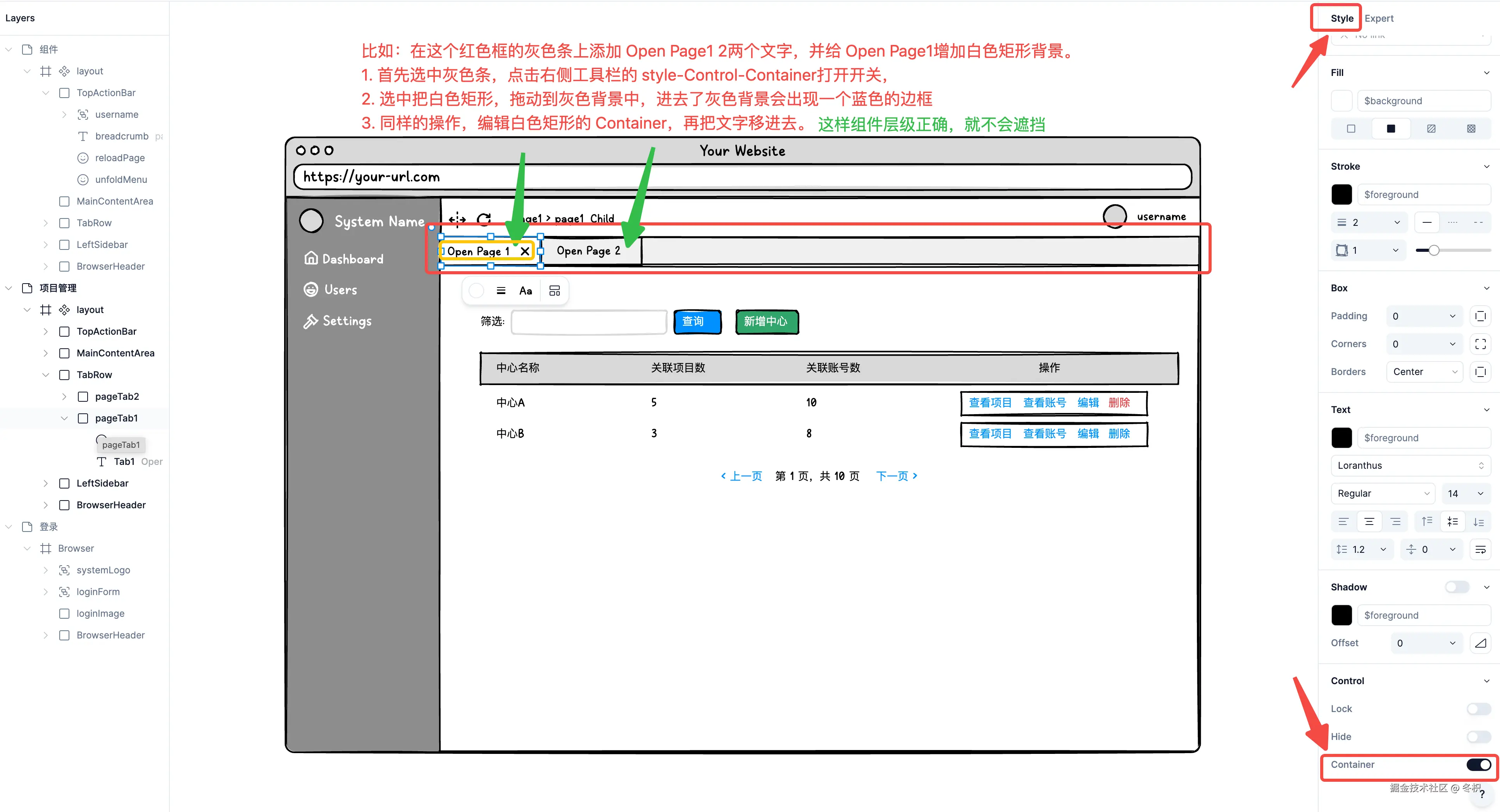
写在最后
如果追求像素级完美,仍需专业设计工具。但作为「想法的脚手架」,这可能是很轻量的解决方案了。
另外,这种方案只能帮你省工作量,并不能省时间....建议在等待的过程中去做点别的😂